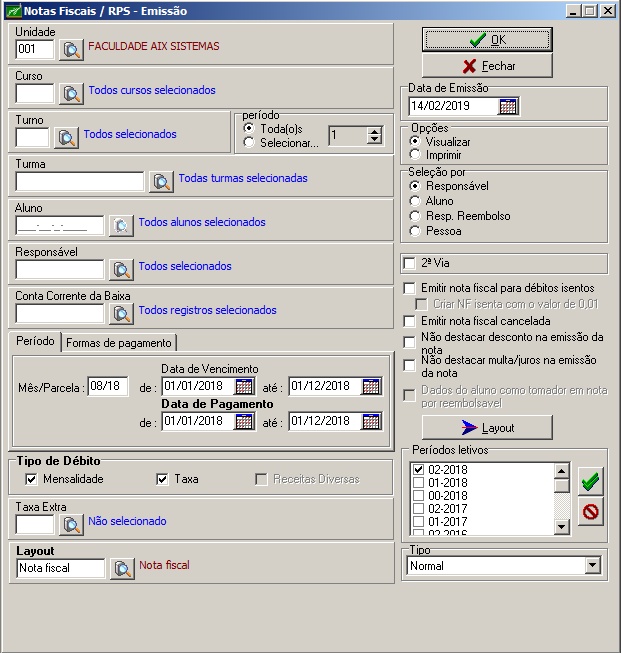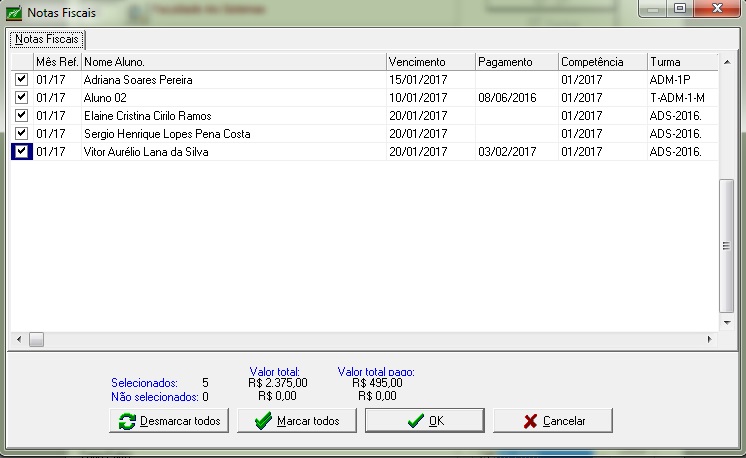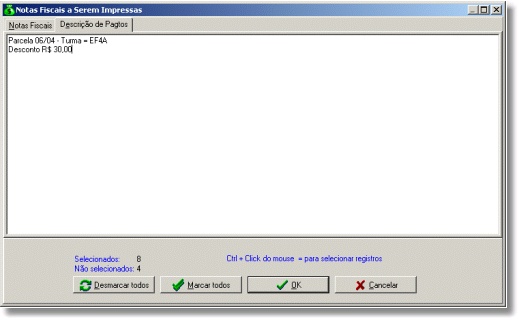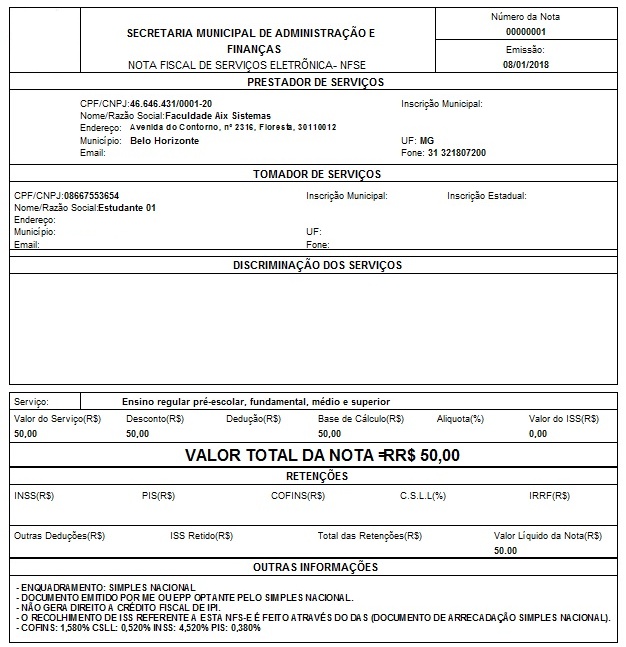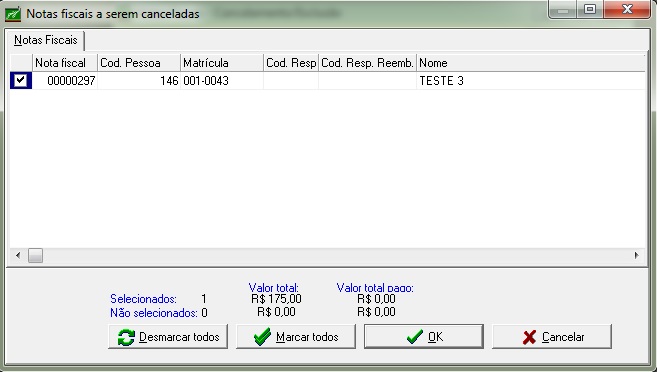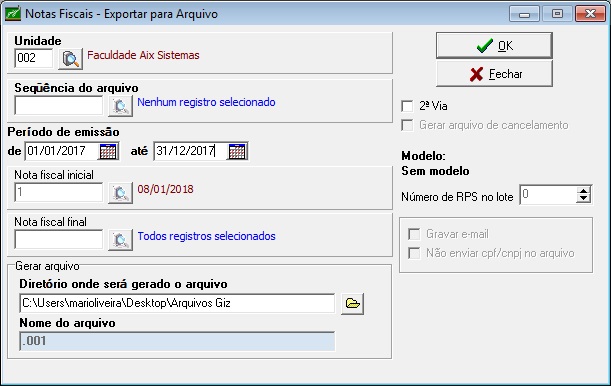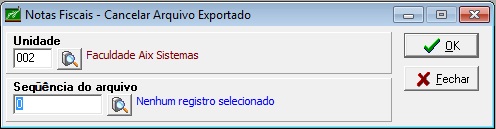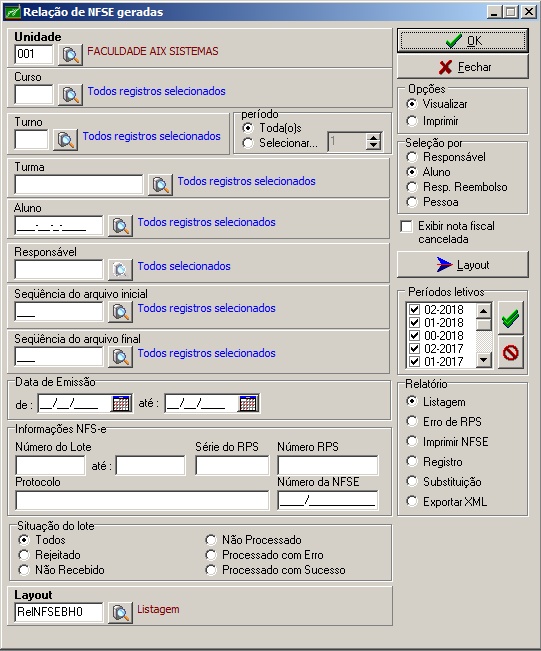Mudanças entre as edições de "Notas Fiscais / RPS"
(→Relação de NFSEgeradas) |
|||
| Linha 5: | Linha 5: | ||
==Emissão== | ==Emissão== | ||
| − | + | :*A emissão de notas fiscais no '''Sistema Giz''' pode ser realizada somente para débitos com boletos bancários emitidos e quitados. | |
| − | A emissão de notas fiscais no '''Sistema Giz''' pode ser realizada somente para débitos com boletos bancários emitidos e quitados. | ||
| − | :Antes de realizar esta rotina é necessário realizar as seguintes configurações: | + | :*Antes de realizar esta rotina é necessário realizar as seguintes configurações: |
::* Parâmetros de notas fiscais no cadastro de [[Unidades]]; | ::* Parâmetros de notas fiscais no cadastro de [[Unidades]]; | ||
| Linha 20: | Linha 19: | ||
| − | Após realizar a configuração dos parâmetros acima citados e de ter boletos bancários emitidos para os alunos, pode ser realizada a emissão de notas fiscais. A impressão pode ser feita do período letivo atual ou de outro período anterior. | + | :*Após realizar a configuração dos parâmetros acima citados e de ter boletos bancários emitidos para os alunos, pode ser realizada a emissão de notas fiscais. A impressão pode ser feita do período letivo atual ou de outro período anterior. |
| − | |||
| − | O sistema gera o número das notas fiscais a partir do '''último sequencial''' da '''NF''' incluído pelo usuário no cadastro de unidades. | + | :*O sistema gera o número das notas fiscais a partir do '''último sequencial''' da '''NF''' incluído pelo usuário no cadastro de unidades. |
| Linha 29: | Linha 27: | ||
| − | O usuário pode escolher o sacado por '''aluno''' ou por '''responsável''', independente se as boletas foram impressas por aluno ou por responsável. | + | :*O usuário pode escolher o sacado por '''aluno''' ou por '''responsável''', independente se as boletas foram impressas por aluno ou por responsável. |
| Linha 35: | Linha 33: | ||
::Podem ser emitidas notas para '''débitos isentos''' e '''canceladas''', para isso devem ser marcados os filtros: | ::Podem ser emitidas notas para '''débitos isentos''' e '''canceladas''', para isso devem ser marcados os filtros: | ||
| − | |||
:::*'''Emitir nota fiscal para débitos isentos''' | :::*'''Emitir nota fiscal para débitos isentos''' | ||
| Linha 53: | Linha 50: | ||
| − | Antes do sistema fazer a impressão das notas fiscais é exibido uma tela com os dados dos alunos que terão suas notas fiscais impressas. | + | :*Antes do sistema fazer a impressão das notas fiscais é exibido uma tela com os dados dos alunos que terão suas notas fiscais impressas. |
| − | |||
| − | A partir desta tela poderá ser feita mais uma seleção dos alunos que terão suas notas fiscais impressas ou não. | + | :*A partir desta tela poderá ser feita mais uma seleção dos alunos que terão suas notas fiscais impressas ou não. |
| Linha 62: | Linha 58: | ||
| − | A aba '''Descrição de Pagtos''' exibe para cada aluno selecionado os dados dos referente ao débito que terá sua nota fiscal iimpressa. | + | :*A aba '''Descrição de Pagtos''' exibe para cada aluno selecionado os dados dos referente ao débito que terá sua nota fiscal iimpressa. |
| Linha 73: | Linha 69: | ||
==Cancelamento== | ==Cancelamento== | ||
| − | + | :*O cancelamento de notas fiscais pode ser realizado no Giz para boletas não canceladas ou que ainda não foram exportadas para arquivo texto (exportação para prefeituras). | |
| − | O cancelamento de notas fiscais pode ser realizado no Giz para boletas não canceladas ou que ainda não foram exportadas para arquivo texto (exportação para prefeituras). | ||
| − | |||
| − | É obrigatório o preenchimento dos filtros da unidade e do período de emissão da nota (mês da parcela, ou data de emissão ou data de pagamento da boleta). | + | :*É obrigatório o preenchimento dos filtros da unidade e do período de emissão da nota (mês da parcela, ou data de emissão ou data de pagamento da boleta). |
| − | |||
| − | O número sequencial gerado para uma nota fiscal não é mais reaproveitado em caso de cancelamento da nota. | + | :*O número sequencial gerado para uma nota fiscal não é mais reaproveitado em caso de cancelamento da nota. |
| Linha 86: | Linha 79: | ||
| − | Assim com na impressão das notas fiscais, após realizado o filtro para seleção das notas fiscais que serão impressas, o sistema Giz exibe uma tela para fazer a seleção dos alunos que terão ou não suas notas fiscais canceladas. | + | :*Assim com na impressão das notas fiscais, após realizado o filtro para seleção das notas fiscais que serão impressas, o sistema Giz exibe uma tela para fazer a seleção dos alunos que terão ou não suas notas fiscais canceladas. |
| Linha 94: | Linha 87: | ||
==Exportar para Arquivo== | ==Exportar para Arquivo== | ||
| − | + | :*O procedimento de exportação de notas fiscais através de arquivo texto, tem o objetivo de fazer a integração entre o sistema '''Giz''' e as '''prefeituras municipais'''. | |
| − | O procedimento de exportação de notas fiscais através de arquivo texto, tem o objetivo de fazer a integração entre o sistema '''Giz''' e as '''prefeituras municipais'''. | ||
| − | |||
| − | O sistema gera o nome do arquivo que vai ser exportado a partir dos campos: '''inscrição municipal''' + o '''último sequencial do arquivo da NF exportado'''. | + | :*O sistema gera o nome do arquivo que vai ser exportado a partir dos campos: '''inscrição municipal''' + o '''último sequencial do arquivo da NF exportado'''. |
| − | |||
| − | |||
| + | :*Estes dados são fornecidos pelo usuário no cadastro de '''Unidades'''. Por isso é obrigatório a escolha da '''Unidade''', porque os campos abaixo são automaticamente preenchidos: | ||
::* Sequência do arquivo: verificando o último sequencial do arquivo de NF exportado. | ::* Sequência do arquivo: verificando o último sequencial do arquivo de NF exportado. | ||
| Linha 114: | Linha 104: | ||
| − | Em '''Arquivo''' selecione o modelo da prefeitura que deseja realizar a exportação. | + | :*Em '''Arquivo''' selecione o modelo da prefeitura que deseja realizar a exportação. |
| − | |||
| − | |||
| + | :*'''O sistema disponibiliza os seguintes modelos:''' | ||
::* '''RJ:''' Modelo de arquivo de nota fiscal utilizado pela prefeitura do Rio de Janeiro. | ::* '''RJ:''' Modelo de arquivo de nota fiscal utilizado pela prefeitura do Rio de Janeiro. | ||
| Linha 135: | Linha 124: | ||
| − | :É importante também considerar que em uma exportação de arquivo de notas fiscais: | + | :*É importante também considerar que em uma exportação de arquivo de notas fiscais: |
| − | |||
::* As notas fiscais canceladas são exportadas. | ::* As notas fiscais canceladas são exportadas. | ||
| Linha 143: | Linha 131: | ||
::* O sistema permite gerar a segunda via do arquivo de exportação. | ::* O sistema permite gerar a segunda via do arquivo de exportação. | ||
| + | |||
==Cancelar Arquivo Exportado== | ==Cancelar Arquivo Exportado== | ||
| − | + | :*Um lote de notas fiscais exportado para arquivo pode ser cancelado informando a unidade escolar e o arquivo gerado. | |
| − | Um lote de notas fiscais exportado para arquivo pode ser cancelado informando a unidade escolar e o arquivo gerado. | ||
| Linha 159: | Linha 147: | ||
==Relação de NFSEgeradas== | ==Relação de NFSEgeradas== | ||
| + | :*A '''Relação de NFSE geradas''' emite um relatório das notas já geradas. | ||
| − | + | :*Neste relatório você realiza a pesquisa das notas geradas, ver sua situação, descrição (Erros e Cancelamento), informações da NFS-e. | |
| − | |||
| − | |||
| − | Neste relatório você realiza a pesquisa das notas geradas, ver sua situação, descrição (Erros e Cancelamento), informações da NFS-e. | ||
| Linha 169: | Linha 155: | ||
| − | Realize o filtro de acordo com as necessidades da instituição e clique em '''Ok'''. | + | :*Realize o filtro de acordo com as necessidades da instituição e clique em '''Ok'''. |
Edição das 07h53min de 22 de outubro de 2010
Índice
Emissão
- A emissão de notas fiscais no Sistema Giz pode ser realizada somente para débitos com boletos bancários emitidos e quitados.
- Antes de realizar esta rotina é necessário realizar as seguintes configurações:
- Parâmetros de notas fiscais no cadastro de Unidades;
- Parâmetros de notas fiscais no cadastro de Parâmetros;
- Parâmetros de notas fiscais no cadastro de Taxas Extras;
- Parâmetros de notas fiscais no cadastro de Dados Financeiros;
- Após realizar a configuração dos parâmetros acima citados e de ter boletos bancários emitidos para os alunos, pode ser realizada a emissão de notas fiscais. A impressão pode ser feita do período letivo atual ou de outro período anterior.
- O sistema gera o número das notas fiscais a partir do último sequencial da NF incluído pelo usuário no cadastro de unidades.
- O usuário pode escolher o sacado por aluno ou por responsável, independente se as boletas foram impressas por aluno ou por responsável.
Atenção:
- Podem ser emitidas notas para débitos isentos e canceladas, para isso devem ser marcados os filtros:
- Emitir nota fiscal para débitos isentos
- Emitir nota fiscal cancelada
- Os tipos são:
- Normal:
- Global: Marcando esta opção o usuário poderá gerar uma única nota fiscal com todos os valores.
- De Terceiros:
- Manual:
- Antes do sistema fazer a impressão das notas fiscais é exibido uma tela com os dados dos alunos que terão suas notas fiscais impressas.
- A partir desta tela poderá ser feita mais uma seleção dos alunos que terão suas notas fiscais impressas ou não.
- A aba Descrição de Pagtos exibe para cada aluno selecionado os dados dos referente ao débito que terá sua nota fiscal iimpressa.
Cancelamento
- O cancelamento de notas fiscais pode ser realizado no Giz para boletas não canceladas ou que ainda não foram exportadas para arquivo texto (exportação para prefeituras).
- É obrigatório o preenchimento dos filtros da unidade e do período de emissão da nota (mês da parcela, ou data de emissão ou data de pagamento da boleta).
- O número sequencial gerado para uma nota fiscal não é mais reaproveitado em caso de cancelamento da nota.
- Assim com na impressão das notas fiscais, após realizado o filtro para seleção das notas fiscais que serão impressas, o sistema Giz exibe uma tela para fazer a seleção dos alunos que terão ou não suas notas fiscais canceladas.
Exportar para Arquivo
- O procedimento de exportação de notas fiscais através de arquivo texto, tem o objetivo de fazer a integração entre o sistema Giz e as prefeituras municipais.
- O sistema gera o nome do arquivo que vai ser exportado a partir dos campos: inscrição municipal + o último sequencial do arquivo da NF exportado.
- Estes dados são fornecidos pelo usuário no cadastro de Unidades. Por isso é obrigatório a escolha da Unidade, porque os campos abaixo são automaticamente preenchidos:
- Sequência do arquivo: verificando o último sequencial do arquivo de NF exportado.
- Notas fiscais iniciais e finais a partir das notas fiscais emitidas, mas não exportadas.
- O nome do arquivo de notas fiscais a ser exportado.
- Em Arquivo selecione o modelo da prefeitura que deseja realizar a exportação.
- O sistema disponibiliza os seguintes modelos:
- RJ: Modelo de arquivo de nota fiscal utilizado pela prefeitura do Rio de Janeiro.
- BH: Modelo de arquivo de nota fiscal utilizado pela prefeitura de Belo Horizonte para escolas e faculdades.
- DES/BH: Modelo de arquivo de nota fiscal utilizado pela prefeitura de Belo Horizonte para cursos rápidos.
- NFE-RE: Modelo de arquivo de nota fiscal eletrônica utilizado pela prefeitura do Recife.
- NFE-MA: Modelo de arquivo de nota fiscal eletrônica utilizado pela prefeitura de Manaus.
- NFS-e BH: Modelo de arquivo de nota fiscal de serviço eletrônica utilizado pela prefeitura de Belo Horizonte.
- NFE-Manhuaçu: Modelo de arquivo de nota fiscal eletrônica utilizado pela prefeitura de Manhuaçu.
- É importante também considerar que em uma exportação de arquivo de notas fiscais:
- As notas fiscais canceladas são exportadas.
- O sistema não permite exportar a mesma nota fiscal mais de uma vez.
- O sistema permite gerar a segunda via do arquivo de exportação.
Cancelar Arquivo Exportado
- Um lote de notas fiscais exportado para arquivo pode ser cancelado informando a unidade escolar e o arquivo gerado.
Atenção:
Apenas o último arquivo gerado pode ser cancelado devido ao número sequencial gerado na exportação.
Relação de NFSEgeradas
- A Relação de NFSE geradas emite um relatório das notas já geradas.
- Neste relatório você realiza a pesquisa das notas geradas, ver sua situação, descrição (Erros e Cancelamento), informações da NFS-e.
- Realize o filtro de acordo com as necessidades da instituição e clique em Ok.